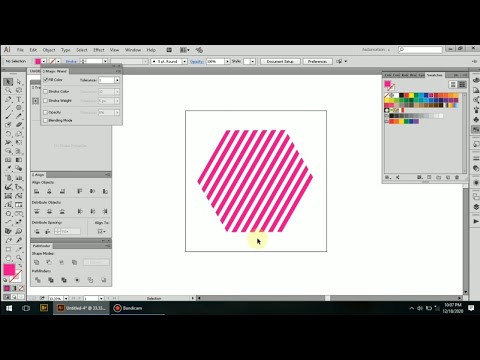Anda dapat berbicara dengan 3 orang atau lebih sekaligus dengan fitur panggilan konferensi Skype. Ini berguna untuk check-in ketika orang tidak dapat bertemu langsung, serta berbicara dengan keluarga atau teman di banyak tempat. Panggilan konferensi Skype tersedia di platform PC dan Mac, iPhone dan iPad, serta Android.
Langkah
Metode 1 dari 3: Menggunakan PC atau Mac

Langkah 1. Pastikan internet Anda terhubung
Panggilan grup sangat membebani kecepatan internet Anda, jadi disarankan untuk menggunakan koneksi berkecepatan tinggi.
Jika Anda memiliki koneksi internet yang lambat dan akses ke router Anda, gunakan kabel ethernet untuk menyambungkan komputer Anda langsung ke slot ethernet router untuk internet yang konsisten

Langkah 2. Buka Skype

Langkah 3. Masuk ke Skype menggunakan nama pengguna dan kata sandi Skype Anda

Langkah 4. Klik pada percakapan terbaru atau nama kontak
Ini akan membuka percakapan terkait, di mana Anda dapat menambahkan orang sesuka Anda.
Anda juga dapat mengeklik tanda "plus" di bilah alat di atas bagian "Kontak" dan "Terbaru". Ini akan membuat grup baru

Langkah 5. Klik ikon orang dengan tanda plus di sebelahnya
Ini terletak di sudut kanan atas percakapan Anda saat ini. Mengkliknya akan menampilkan menu yang memungkinkan Anda menambahkan anggota ke grup.

Langkah 6. Klik anggota daftar kontak Anda untuk menambahkan mereka ke grup
Anda juga dapat mencari orang tertentu dengan mengetikkan nama mereka.
Jika Anda sedang dalam percakapan dengan seseorang, menambahkan mereka ke grup yang lebih besar akan membawa sisa kontak daftar ke percakapan Anda saat ini

Langkah 7. Tambahkan kontak sebanyak yang Anda suka
Skype dapat mendukung hingga 25 orang (termasuk Anda) dalam percakapan suara.
Hanya 10 orang yang bisa aktif tampil di video call

Langkah 8. Klik tombol "panggilan" atau "panggilan video" untuk memulai panggilan konferensi
Skype akan mulai menghubungi semua anggota grup Anda.

Langkah 9. Saat panggilan Anda selesai, klik tombol telepon berwarna merah untuk menutup telepon
Anda telah berhasil menyelesaikan panggilan konferensi di Skype! Skor
0 / 0
Metode 1 Kuis
Bagaimana Anda dapat melakukan panggilan tiga arah secara efektif di Skype jika Anda memiliki koneksi internet yang lambat?
Gunakan koneksi internet milik orang lain dalam panggilan grup Anda.
Tidak! Kecuali Anda berada di ruangan yang sama, ini tidak akan berhasil! Hanya karena orang lain dalam panggilan Anda memiliki internet yang bagus, Anda tidak akan dapat berpartisipasi dalam panggilan jika internet Anda sangat lambat. Ada pilihan yang lebih baik di luar sana!
Gunakan kabel ethernet untuk menghubungkan komputer Anda ke router.
Sangat! Koneksi kabel akan lebih cepat daripada koneksi nirkabel. Jika Anda memiliki akses ke kabel ethernet dan router Anda, hubungkan sebelum panggilan Anda dimulai. Baca terus untuk pertanyaan kuis lainnya.
Panggilan Skype tidak memerlukan internet berkecepatan tinggi, jadi panggilan Anda akan baik-baik saja.
Coba lagi! Panggilan tiga arah memang membutuhkan kecepatan internet yang tinggi. Jika Anda berencana melakukan banyak panggilan tiga arah, pertimbangkan untuk meningkatkan paket internet Anda untuk menyertakan kecepatan yang lebih cepat. Tebak lagi!
Gunakan data seluler untuk melakukan panggilan Skype.
Tidak tepat! Meskipun Anda dapat melakukan panggilan Skype tiga arah di ponsel Anda, ada cara yang lebih mudah untuk membuat koneksi internet Anda dapat digunakan untuk Skype. Panggilan grup memerlukan kecepatan internet yang lebih tinggi daripada panggilan satu lawan satu, jadi ingatlah itu saat Anda menjadwalkan panggilan tiga arah. Klik pada jawaban lain untuk menemukan yang benar…
Ingin kuis lainnya?
Terus menguji diri sendiri!
Metode 2 dari 3: Menggunakan iPhone atau iPad

Langkah 1. Buka Skype
Jika Anda belum mengunduh aplikasi Skype, lakukanlah--gratis di Apple store

Langkah 2. Masuk ke Skype menggunakan nama pengguna dan kata sandi Skype Anda
Ini harus menjadi kata sandi yang sama yang Anda gunakan untuk akun Skype di komputer.

Langkah 3. Tekan tombol "+" di sudut kanan atas layar Anda
Ini akan memungkinkan Anda membuat grup untuk panggilan Anda.

Langkah 4. Tambahkan kontak ke grup Anda dengan mengetuk nama mereka
Mereka harus ditambahkan ke daftar Anda secara otomatis.
- Anda dapat menambahkan hingga 25 orang (termasuk Anda sendiri) ke panggilan grup, meskipun maksimal 6 orang dapat muncul di video.
- Anda juga dapat menambahkan orang ke panggilan saat ini dengan mengetuk nama grup di bagian atas layar, lalu mengetuk "Tambahkan Peserta" di menu berikutnya dan menambahkan orang dari daftar kontak Anda.

Langkah 5. Ketuk tombol "Panggil" di sudut kanan atas layar grup Anda
Ini akan meminta Skype untuk memanggil grup Anda.
Anda juga dapat mengetuk ikon kamera video untuk memulai panggilan video

Langkah 6. Saat panggilan Anda selesai, ketuk tombol telepon berwarna merah untuk menutup telepon
Anda telah berhasil menyelesaikan panggilan konferensi di Skype! Skor
0 / 0
Metode 2 Kuis
Berapa banyak orang yang dapat Anda tambahkan ke panggilan Skype di iPhone?
10
Tidak terlalu! Di PC atau Mac, Anda dapat melihat video hingga 10 orang dalam panggilan Skype. Namun, jumlah orang yang dapat Anda tambahkan ke panggilan (tanpa harus dapat melihatnya di video) berbeda dari ini. Tebak lagi!
25
Tepat! Anda dapat memiliki hingga 25 orang dalam panggilan Skype di komputer atau iPhone. Ketahuilah bahwa Anda tidak akan dapat melihat video untuk semuanya! Baca terus untuk pertanyaan kuis lainnya.
6
Tidak tepat! Anda dapat memiliki video hingga 6 orang yang berbeda pada panggilan Skype di iPhone, tetapi Anda dapat menambahkan lebih banyak orang ke panggilan tanpa video. Saat Anda mengetuk nama kontak Anda, mereka akan secara otomatis ditambahkan ke daftar panggilan Anda. Pilih jawaban lain!
Itu tergantung pada internet atau kecepatan data Anda.
Tidak! Jumlah orang yang dapat Anda tambahkan ke panggilan tidak akan berubah dengan kecepatan internet Anda. Panggilan Anda mungkin berkualitas lebih rendah jika Anda memiliki kecepatan internet yang lebih lambat. Coba lagi…
Ingin kuis lainnya?
Terus menguji diri sendiri!
Metode 3 dari 3: Menggunakan Android

Langkah 1. Buka Skype
Jika Anda belum mengunduh aplikasi Skype, lakukanlah--gratis di Google Play store

Langkah 2. Masuk ke Skype menggunakan nama pengguna dan kata sandi Skype Anda
Ini harus menjadi kata sandi yang sama yang Anda gunakan untuk akun Skype di komputer.

Langkah 3. Ketuk tombol "+" di sudut kanan bawah layar Anda
Ini akan memunculkan menu panggilan Anda.

Langkah 4. Pilih "Panggilan Suara"
Ini akan membawa Anda ke menu kontak, di mana Anda dapat mencari kontak individu.

Langkah 5. Ketik nama kontak
Setelah Anda menemukan kontak yang benar, Anda harus menghubungi mereka untuk memulai proses panggilan grup.

Langkah 6. Ketuk tombol "Panggil" di sudut kanan atas layar Anda
Anda juga dapat mengetuk ikon kamera video untuk memulai panggilan video.

Langkah 7. Setelah panggilan terhubung, ketuk tombol "Tambah"
Anda dapat menggunakan fitur ini untuk menambahkan kontak lain ke panggilan Anda dengan mengetikkan nama mereka, lalu mengetuk nama mereka saat mereka muncul.
Android Skype mendukung hingga 25 orang per panggilan suara (termasuk Anda)

Langkah 8. Saat panggilan Anda selesai, ketuk tombol telepon merah untuk menutup telepon
Anda telah berhasil menyelesaikan panggilan konferensi di Skype! Skor
0 / 0
Metode 3 Kuis
Kapan Anda akan menambahkan orang lain ke panggilan Skype Anda di Android?
Selama panggilan.
Benar! Setelah Anda memulai panggilan dengan satu orang, Anda dapat menambahkan orang lain ke panggilan tersebut. Akan ada tombol "Tambah" di sudut kiri bawah layar yang dapat Anda ketuk untuk menambahkan orang lain ke panggilan. Baca terus untuk pertanyaan kuis lainnya.
Sebelum panggilan.
Tidak tepat! Tidak seperti panggilan Skype di iPhone, Anda tidak akan membuat daftar panggilan sebelum memulai panggilan. Namun, Anda masih dapat menambahkan hingga 25 orang ke panggilan. Coba lagi…
Ketika orang lain meminta untuk diundang ke telepon.
Tidak terlalu! Sebagai pemrakarsa panggilan, Anda akan memiliki kendali atas siapa yang melakukan panggilan tanpa orang lain mengundang diri mereka sendiri. Mungkin membantu untuk memiliki daftar orang yang ingin Anda undang ke panggilan Anda sebelum Anda memulai, karena Anda akan harus mencari kontak Anda untuk setiap individu. Pilih jawaban lain!
Ingin kuis lainnya?
Terus menguji diri sendiri!
Video - Dengan menggunakan layanan ini, beberapa informasi dapat dibagikan dengan YouTube

Tips
- Anda dapat menggunakan akun Skype yang sama di komputer dan ponsel, gratis.
- Skype memungkinkan panggilan lintas platform, artinya pengguna Android Skype dapat melakukan panggilan video dengan pengguna Skype iPhone dan sebaliknya.